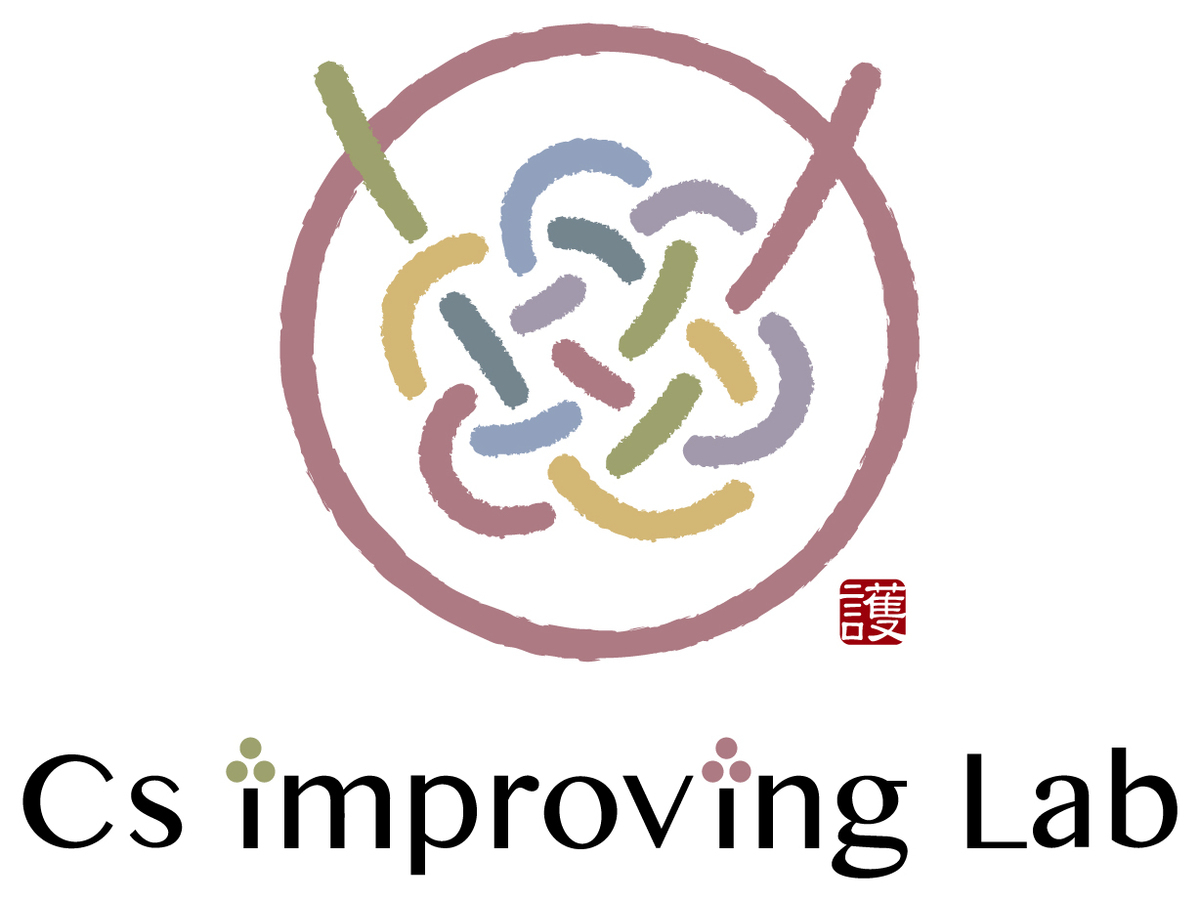2024年11月28日
防府で見つかる、つながる。自分の未来。
掲載企業件数
154社
2025年5月12日現在
企業と仕事を探す
PICK UP

見つかる、つながる、
自分の未来。
ここでは地域の企業や働き方に関する情報を見つけることができます。新たな挑戦やキャリアのヒントを得られる場所として、多くの人が活用しています。
あなたに合った仕事や、防府で活躍する企業との出会いがきっとあります。未来の自分を描くための第一歩を、ここから始めてみませんか?
地域のつながりを活かし、共に成長する可能性を広げる場として、私たちはあなたの選択を応援します。